Was ist das WLAN-Netzwerk, das mit cu beginnt?
Das mit cu beginnende WLAN ist das vom Router von China Unicom ausgesendete WLAN-Signalnetzwerk, d. h. die mit China Unicom verbundene Routerausrüstung muss auf dem Aufkleber auf der Rückseite jedes Routers überprüft werden, der mit cu beginnt Gerät, da es sich um ein angepasstes Router-Modell handelt, daher lautet das anfängliche Standardkennwort meist „eine Maschine, ein Code“.

Die Betriebsumgebung dieses Tutorials: Windows 10-System, DELL G3-Computer.
Welche Art von Netzwerk ist das WLAN, das mit cu beginnt?
Das WLAN, das mit CU beginnt, wird im Allgemeinen als das WLAN-Signal betrachtet, das vom Router oder dem intelligenten optischen Modem von China Unicom ausgesendet wird, d. h., es handelt sich um ein mit dem Router verbundenes Gerät China Unicom.
Das anfängliche WLAN-Passwort des Routers, das mit CU beginnt, muss auf dem Aufkleber auf der Rückseite jedes Geräts überprüft werden. Da es sich um ein maßgeschneidertes Routermodell handelt, lauten die meisten anfänglichen Standardpasswörter „eine Maschine, ein Code“. . Der Standard-WLAN-Name und das WLAN-Passwort jedes Routers sind unterschiedlich.
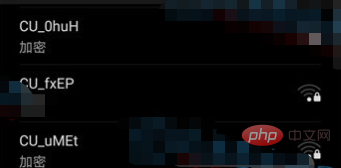
Ein Router ist ein Gerät, das verschiedene lokale Netzwerke und Weitverkehrsnetzwerke im Internet verbindet. Er wählt automatisch Routen entsprechend den Kanalbedingungen aus und sendet Signale der Reihe nach basierend auf dem besten Pfad. Router sind in allen Lebensbereichen weit verbreitet und Produkte unterschiedlicher Qualität sind zur Hauptkraft bei der Realisierung interner Verbindungen verschiedener Backbone-Netzwerke, der Verbindung zwischen Backbone-Netzwerken und der Verbindung zwischen Backbone-Netzwerken und dem Internet geworden.
Wissen erweitern
Ein Router kann auch als Gateway-Gerät bezeichnet werden. Der Router übernimmt die Aufgaben des Netzwerk-Layer-Relays und des Third-Layer-Relays. Er speichert und leitet Datenpakete zwischen verschiedenen Netzwerken weiter. Sein Hauptzweck besteht darin, die Netzwerke in verschiedenen Logiken zu trennen. Daten, die von einem Subnetz in ein anderes übertragen werden, können über die Routing-Funktion des Routers verarbeitet werden. In der Netzwerkkommunikation haben Router die Funktion, Netzwerkadressen zu ermitteln und IP-Pfade auszuwählen. Sie können flexible Verbindungssysteme in mehreren Netzwerkumgebungen aufbauen und verschiedene Subnetze durch unterschiedliche Datengruppierung und Medienzugriffsmethoden verbinden. Während des Betriebs akzeptiert der Router nur Informationen, die von der Quellstation oder anderen zugehörigen Routern übertragen werden. Es handelt sich um ein Verbindungsgerät, das auf der Netzwerkschicht basiert.
Router befinden sich normalerweise auf der Netzwerkschicht, daher ist die Routing-Technologie auch eine Technologie, die mit der Netzwerkschicht zusammenhängt. Im Vergleich zu frühen Bridges weisen Router viele Änderungen und Unterschiede auf. Im Allgemeinen sind die Einschränkungen einer Netzwerkbrücke relativ groß. Sie kann nur Netzwerke mit denselben oder ähnlichen Datenverbindungsschichten verbinden und keine Netzwerke mit großen Unterschieden in den Datenverbindungsschichten. Der Router ist jedoch anders. Er durchbricht diese Einschränkung und kann zwei beliebige Netzwerke verbinden. Zwischen diesen beiden verschiedenen Netzwerken muss jedoch ein Prinzip befolgt werden, nämlich das gleiche Netzwerkschichtprotokoll zu verwenden, damit sie vom Router verbunden werden können. Bei der Routing-Technologie handelt es sich einfach um eine Technologie, die zahlreiche Informationen im Netzwerk weiterleitet und austauscht. Insbesondere werden Informationen von der Quelladresse über das Internet an die Zieladresse übertragen. Auch die Routing-Technologie hat in den letzten Jahren gute Entwicklungen und Fortschritte erzielt, insbesondere mit dem Aufkommen von Routern der fünften Generation, die den umfassenden Daten-, Sprach- und Bildanwendungen der Menschen gerecht werden und nach und nach von den meisten Heimnetzwerken ausgewählt und weit verbreitet werden. Darüber hinaus ist die Routing-Technologie meines Landes in den letzten Jahren immer ausgereifter geworden und wurde auch mit moderner intelligenter Technologie kombiniert, sodass Menschen bei der Nutzung der Routing-Technologie schnelle und schnelle Auswirkungen erleben können, wodurch und gefördert wird Förderung der Entwicklung des Internets und der Netzwerktechnologie.
Weitere Informationen zu diesem Thema finden Sie in der Spalte „FAQ“!
Das obige ist der detaillierte Inhalt vonWas ist das WLAN-Netzwerk, das mit cu beginnt?. Für weitere Informationen folgen Sie bitte anderen verwandten Artikeln auf der PHP chinesischen Website!

Heiße KI -Werkzeuge

Undresser.AI Undress
KI-gestützte App zum Erstellen realistischer Aktfotos

AI Clothes Remover
Online-KI-Tool zum Entfernen von Kleidung aus Fotos.

Undress AI Tool
Ausziehbilder kostenlos

Clothoff.io
KI-Kleiderentferner

AI Hentai Generator
Erstellen Sie kostenlos Ai Hentai.

Heißer Artikel

Heiße Werkzeuge

Notepad++7.3.1
Einfach zu bedienender und kostenloser Code-Editor

SublimeText3 chinesische Version
Chinesische Version, sehr einfach zu bedienen

Senden Sie Studio 13.0.1
Leistungsstarke integrierte PHP-Entwicklungsumgebung

Dreamweaver CS6
Visuelle Webentwicklungstools

SublimeText3 Mac-Version
Codebearbeitungssoftware auf Gottesniveau (SublimeText3)

Heiße Themen
 1375
1375
 52
52
 Was tun, wenn der HP-Drucker keine Verbindung zum WLAN herstellen kann - Was tun, wenn der HP-Drucker keine Verbindung zum WLAN herstellen kann
Mar 06, 2024 pm 01:00 PM
Was tun, wenn der HP-Drucker keine Verbindung zum WLAN herstellen kann - Was tun, wenn der HP-Drucker keine Verbindung zum WLAN herstellen kann
Mar 06, 2024 pm 01:00 PM
Wenn viele Benutzer HP-Drucker verwenden, wissen sie nicht, was zu tun ist, wenn der HP-Drucker keine Verbindung zum WLAN herstellen kann. Im Folgenden finden Sie Lösungen für das Problem, dass HP-Drucker keine Verbindung zum WLAN herstellen. Stellen Sie die Mac-Adresse des HP-Druckers so ein, dass er automatisch die Netzwerkkonfiguration ändert. Geben Sie das Kennwort ein, um eine Verbindung zum HP-Drucker herzustellen.
 Warum wird in meinem Heim-WLAN „unsicheres Netzwerk' angezeigt?
Nov 15, 2023 pm 02:39 PM
Warum wird in meinem Heim-WLAN „unsicheres Netzwerk' angezeigt?
Nov 15, 2023 pm 02:39 PM
Die Gründe dafür sind: 1. Es liegt ein Problem mit dem WLAN selbst vor. 2. Der Router ist möglicherweise überhitzt oder beschädigt. 3. Der Breitbandzugriff ist möglicherweise nicht möglich. 4. Der WLAN-Name enthält Chinesisch Zeichen, die dazu führen, dass einige Computer keine Verbindung zum Internet herstellen können. 6. Probleme mit der IP-Adresseneinstellung. Lösung: 1. Überprüfen Sie die WLAN-Verbindung, um sicherzustellen, dass das Gerät mit dem richtigen WLAN-Netzwerk verbunden ist. 2. Überprüfen Sie die Router-Einstellungen. Sie können versuchen, den Router zurückzusetzen, sicherzustellen, dass die SSID und das Passwort korrekt sind usw.
 Warum gibt es beim mobilen WLAN ein Ausrufezeichen?
Sep 18, 2023 pm 04:05 PM
Warum gibt es beim mobilen WLAN ein Ausrufezeichen?
Sep 18, 2023 pm 04:05 PM
Der Grund für das Ausrufezeichen auf dem mobilen WLAN kann sein, dass keine Verbindung zum Internet hergestellt werden kann, das Signal schwach ist, Authentifizierungsprobleme und IP-Adresskonflikte usw. vorliegen. Ausführliche Einführung: 1. Es kann keine Verbindung zum Internet hergestellt werden. Wenn auf dem WLAN-Symbol ein Ausrufezeichen angezeigt wird, kann dies daran liegen, dass das Mobiltelefon keine Verbindung zum Internet herstellen kann Problem mit den Mobiltelefoneinstellungen. 2. Wenn auf dem WLAN-Symbol ein Ausrufezeichen erscheint, kann dies daran liegen, dass das WLAN zu weit entfernt ist und blockiert ist durch Hindernisse oder Störungen des Signals usw.
 Warum kann ich nicht auf das Internet zugreifen, obwohl mein WLAN verbunden ist?
Dec 07, 2023 pm 05:00 PM
Warum kann ich nicht auf das Internet zugreifen, obwohl mein WLAN verbunden ist?
Dec 07, 2023 pm 05:00 PM
Gründe, warum WLAN verbunden ist, aber nicht auf das Internet zugreifen kann; 2. IP-Adresskonflikt; 4. Problem mit dem Netzwerkanbieter; 7. Routerproblem; 8. Probleme mit der Gerätenetzwerkeinstellung; 9. Signalstörungen oder Hindernisse; Detaillierte Einführung: 1. Die Stärke des WLAN-Signals wirkt sich direkt auf die Stabilität und Geschwindigkeit des Netzwerks aus. Wenn das verbundene WLAN-Signal schwach ist, kann dies dazu führen, dass die Netzwerkverbindung instabil ist oder kein Zugriff auf das Internet möglich ist , usw.
 Warum kann ich unter Windows 10 keine WLAN-Verbindung herstellen?
Jan 16, 2024 pm 04:18 PM
Warum kann ich unter Windows 10 keine WLAN-Verbindung herstellen?
Jan 16, 2024 pm 04:18 PM
Wenn wir das Betriebssystem Win10 verwenden, um eine Verbindung zu einem drahtlosen WLAN-Netzwerk herzustellen, werden wir darauf hingewiesen, dass das WLAN-Netzwerk nicht verbunden werden kann und eingeschränkt ist. Für ein solches Problem können Sie meiner Meinung nach versuchen, Ihr eigenes Netzwerk im Netzwerk- und Freigabecenter zu finden und dann eine Reihe von Anpassungen vorzunehmen. Schauen wir uns die spezifischen Schritte an, um zu sehen, wie der Editor es gemacht hat. Warum kann Win10 keine Verbindung zum WLAN herstellen? Methode 1: 1. Klicken Sie mit der rechten Maustaste auf das WLAN-Symbol im Benachrichtigungsbereich am unteren Rand des Computerbildschirms und wählen Sie „Öffnen Sie die Netzwerk- und Interneteinstellungen“ und klicken Sie dann auf die Schaltfläche „Adapteroptionen ändern“. 2. Suchen Sie in der Popup-Netzwerkverbindungsoberfläche nach der drahtlosen Verbindung mit dem Namen „WLAN“, klicken Sie erneut mit der rechten Maustaste und wählen Sie „Schließen“ (oder „Deaktivieren“). 3. Warten Sie
 Lösung für Win11, das WLAN nicht anzeigen kann
Jan 29, 2024 pm 04:03 PM
Lösung für Win11, das WLAN nicht anzeigen kann
Jan 29, 2024 pm 04:03 PM
WLAN ist für uns ein wichtiges Medium zum Surfen im Internet, aber viele Benutzer haben kürzlich berichtet, dass Win11 kein WLAN anzeigt, was sollen wir also tun? Benutzer können unter der Suchoption direkt auf den Dienst klicken und dann den Starttyp auswählen, um ihn auf „Automatisch“ zu ändern, oder links auf „Netzwerk und Internet“ klicken, um ihn auszuführen. Lassen Sie diese Website den Benutzern die Analyse des Problems, dass der Win11-Computer die WLAN-Liste nicht anzeigt, sorgfältig vorstellen. Methode 1 zur Analyse des Problems, dass die WLAN-Liste auf dem Win11-Computer nicht angezeigt werden kann: 1. Klicken Sie auf die Suchoption. 3. Dann ändern wir den Starttyp auf automatisch. Methode 2: 1. Drücken Sie win+i, um die Einstellungen einzugeben. 2. Klicken Sie links auf Netzwerk und Internet. 4. Anschließend
 So lösen Sie das Problem, dass Sie in Win10 kein WLAN-Passwort eingeben können
Dec 30, 2023 pm 05:43 PM
So lösen Sie das Problem, dass Sie in Win10 kein WLAN-Passwort eingeben können
Dec 30, 2023 pm 05:43 PM
Es ist ein sehr deprimierendes Problem, das Passwort für Win10-WLAN nicht eingeben zu können. Öffnen Sie es einfach erneut oder starten Sie den Computer neu. Beeilen Sie sich und schauen Sie sich das an Ausführliches Lösungs-Tutorial. Win10 Wifi kann kein Passwort eingeben, Tutorial-Methode 1: 1. Wenn das Passwort nicht eingegeben werden kann, liegt möglicherweise ein Problem mit unserer Tastaturverbindung vor. Überprüfen Sie sorgfältig, ob die Tastatur verwendet werden kann. 2. Wenn wir die Tastatur zur Eingabe von Zahlen verwenden müssen, müssen wir auch prüfen, ob die Tastatur gesperrt ist. Methode 2: Hinweis: Einige Benutzer berichteten, dass der Computer nach Durchführung dieses Vorgangs nicht eingeschaltet werden konnte. Tatsächlich ist es nicht die Ursache dieser Einstellung, sondern das Problem des Computersystems selbst. Nach der Durchführung dieses Vorgangs hat dies keinen Einfluss auf den normalen Start des Computers und auch nicht auf das Computersystem
 Was ist der Grund, warum die WLAN-Funktion nicht aktiviert werden kann? Anhang: So beheben Sie die WLAN-Funktion, die nicht aktiviert werden kann
Mar 14, 2024 pm 03:34 PM
Was ist der Grund, warum die WLAN-Funktion nicht aktiviert werden kann? Anhang: So beheben Sie die WLAN-Funktion, die nicht aktiviert werden kann
Mar 14, 2024 pm 03:34 PM
Heutzutage haben Mobiltelefone neben Daten und WLAN zwei Möglichkeiten, auf das Internet zuzugreifen, und OPPO-Mobiltelefone bilden da keine Ausnahme. Aber was sollen wir tun, wenn wir die WLAN-Funktion bei der Nutzung nicht einschalten können? Machen Sie sich noch keine Sorgen, Sie können dieses Tutorial genauso gut lesen, es wird Ihnen helfen! Was soll ich tun, wenn die WLAN-Funktion meines Telefons nicht aktiviert werden kann? Das kann daran liegen, dass es beim Einschalten des WLAN-Schalters zu einer leichten Verzögerung kommt. Bitte warten Sie 2 Sekunden, um zu sehen, ob er dauerhaft eingeschaltet ist. 1. Sie können versuchen, „Einstellungen > WLAN“ aufzurufen und den WLAN-Schalter erneut einzuschalten. 2. Bitte schalten Sie den Flugmodus ein/aus und versuchen Sie erneut, den WLAN-Schalter einzuschalten. 3. Starten Sie das Telefon neu und prüfen Sie, ob WLAN normal aktiviert werden kann. 4. Es wird empfohlen, nach der Datensicherung zu versuchen, die Werkseinstellungen wiederherzustellen. Wenn keine der oben genannten Methoden Ihr Problem löst, bringen Sie bitte das gekaufte Produkt mit



